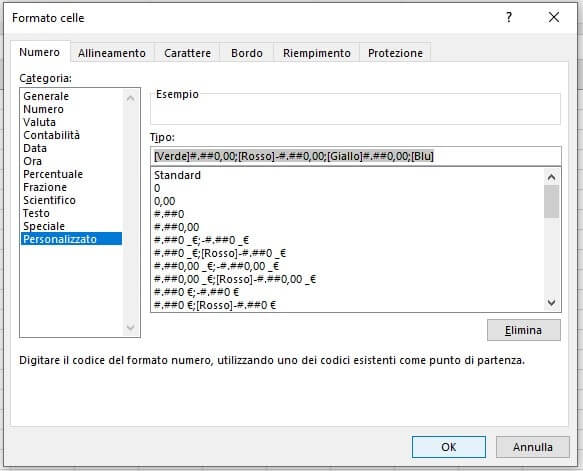Nel post di oggi vedremo come Cambiare il colore del testo in EXCEL in base al valore della cella. Nello specifico vedremo come creare un formato di numero personalizzato per cambiare il colore in base al valore positivo, negativo, zero o testo.
Cambiare il colore del testo in EXCEL in base al valore
Creare un formato di numero personalizzato
In EXCEL abbiamo la possibilità di personalizzare la formattazione delle celle.
La formula che ci permette di impostare un formato di numero personalizzato può avere un massimo di quattro sezioni, separate da un punto e virgola, in modo da definire il formato per i numeri positivi, negativi, gli zeri e il testo.
<POSITIVO>;<NEGATIVO>;<ZERO>;<TESTO>
In questo esempio vedremo come impostare i colori, seguendo la sequenza di formattazione vista sopra, come segue
- Numeri Positivi: colore Verde
- Numeri Negativi: colore Rosso
- Zero: colore Giallo
- Testo: colore Blu
Con un foglio di Excel aperto selezionata la cella che vogliamo personalizzare e clicchiamo su Formato Numero nella tab Home
Nella schermata che ci compare clicchiamo su Personalizzato, nella colonna di sinistra, ed inseriamo nel campo Tipo questa formula
Vediamo separate le sezioni della formula della formattazione in questa tabella
| <POSITIVO>;<NEGATIVO>;<ZERO>;<TESTO> | |||
|---|---|---|---|
| POSITIVO | NEGATIVO | ZERO | TESTO |
| [Verde]#.##0,00 | [Rosso]-#.##0,00 | [Giallo]#.##0,00 | [Blu] |
Ovviamente possiamo cambiare i colori delle sezioni in base a quelli che vogliamo utilizzare.
Una volta inserita la formula chiudiamo la schermata Formato Numero cliccando sul pulsante OK.
Ora, se proviamo a cambiare il valore nella cella a cui abbiamo impostato la formattazione, vedremo cambiare il colore in base al valore inserito.
Per maggiori informazioni sulla personalizzazione della formattazione di un numero in Excel vi rimando a questo link.
A presto 😉